发布您的应用程序
当您的应用准备好发布时,是时候通过发布将它们交付给用户了。
对于移动应用,每个平台都有多个商店可用。然而,在本文中,我们将重点关注官方渠道: Google Play Store 和 Apple App Store。对于 Web 应用,我们将使用 GitHub pages。
您将学习如何准备 Kotlin Multiplatform 应用程序以进行发布,我们将重点介绍 此过程中需要特别注意的部分。
Android 应用
由于 Kotlin 是 Android 开发的主要语言, Kotlin Multiplatform 对项目编译和 Android 应用构建没有明显影响。从 共享模块生成的 Android 库以及 Android 应用本身都是典型的 Android Gradle 模块;它们与其他 Android 库和应用无异。因此,从 Kotlin Multiplatform 项目发布 Android 应用与 Android 开发者文档 中描述的通常过程无异。
iOS 应用
Kotlin Multiplatform 项目中的 iOS 应用是基于典型的 Xcode 项目构建的,因此发布它所涉及的主要阶段 与 iOS 开发者文档 中描述的相同。
随着 Spring'24 对 App Store 政策的更改,缺少或不完整的隐私清单可能会导致您的应用收到警告甚至被拒。 有关详细信息和变通方法,特别是针对 Kotlin Multiplatform 应用,请参阅 iOS 应用的隐私清单。
Kotlin Multiplatform 项目的特殊之处在于,它会将共享的 Kotlin 模块编译成一个 framework 并将其链接到 Xcode 项目中。 通常,共享模块与 Xcode 项目之间的集成是由 Kotlin Multiplatform plugin for Android Studio 自动完成的。 但是,如果您不使用该插件,在 Xcode 中构建和打包 iOS 项目时请牢记以下几点:
- 共享的 Kotlin 库会编译为原生 framework。
- 您需要将为特定平台编译的 framework 连接到 iOS 应用项目。
- 在 Xcode 项目设置中,指定 framework 的路径以供构建系统搜索。
- 构建项目后,您应该启动并测试应用,确保在运行时使用该 framework 没有问题。
有两种方法可以将共享的 Kotlin 模块连接到 iOS 项目:
- 使用 Kotlin CocoaPods Gradle plugin,它允许您在 iOS 项目中使用带有原生目标的 Multiplatform 项目作为 CocoaPods 依赖项。
- 手动配置您的 Multiplatform 项目以创建 iOS framework,并配置 Xcode 项目以获取其最新版本。 Kotlin Multiplatform 向导或 Kotlin Multiplatform plugin for Android Studio 通常会执行此配置。 关于 连接 framework 到您的 iOS 项目 请参阅,了解如何在 Xcode 中直接添加该 framework。
配置您的 iOS 应用程序
您可以在不使用 Xcode 的情况下配置影响最终应用的基本属性。
Bundle ID
bundle ID 在操作系统中唯一标识您的应用。要更改它, 在 Android Studio 中打开 iosApp/Configuration/Config.xcconfig 文件并更新 BUNDLE_ID。
应用名称
应用名称设置目标可执行文件和应用程序 Bundle 名称。要更改您的应用名称:
如果您尚未在 Android Studio 中打开过该项目,您可以直接在任何文本编辑器中更改
iosApp/Configuration/Config.xcconfig文件中的APP_NAME选项。如果您已经打开了 Android Studio 中的项目,请执行以下操作:
- 关闭项目。
- 在任何文本编辑器中,更改
iosApp/Configuration/Config.xcconfig文件中的APP_NAME选项。 - 重新在 Android Studio 中打开项目。
如果您需要配置其他设置,请使用 Xcode:在 Android Studio 中打开项目后, 在 Xcode 中打开 iosApp/iosApp.xcworkspace 文件并在其中进行更改。
符号化崩溃报告
为了帮助开发者改进其应用,iOS 提供了一种分析应用崩溃的方法。为了进行详细的崩溃分析, 它使用特殊的调试符号 (.dSYM) 文件,将崩溃报告中的内存地址与源代码中的位置(例如函数或行号)进行匹配。
默认情况下,从共享 Kotlin 模块生成的 iOS framework 的发布版本都附带一个 .dSYM 文件。 这有助于您分析共享模块代码中发生的崩溃。
有关崩溃报告符号化的更多信息,请参阅 Kotlin/Native 文档。
Web 应用
要发布您的 Web 应用程序,请创建包含已编译文件 和组成您应用程序的资源的构件。这些构件是将您的应用程序部署到 GitHub Pages 等网络托管平台所需。
生成构件
创建用于运行 wasmJsBrowserDistribution 任务的运行配置:
选择 运行 | 编辑配置 菜单项。
点击加号按钮,从下拉列表中选择 Gradle。
在 任务与参数 字段中,粘贴此命令:
shellwasmJsBrowserDistribution点击 OK。
现在,您可以使用此配置来运行任务:

任务完成后,您可以在 composeApp/build/dist/wasmJs/productionExecutable 目录中找到生成的构件:
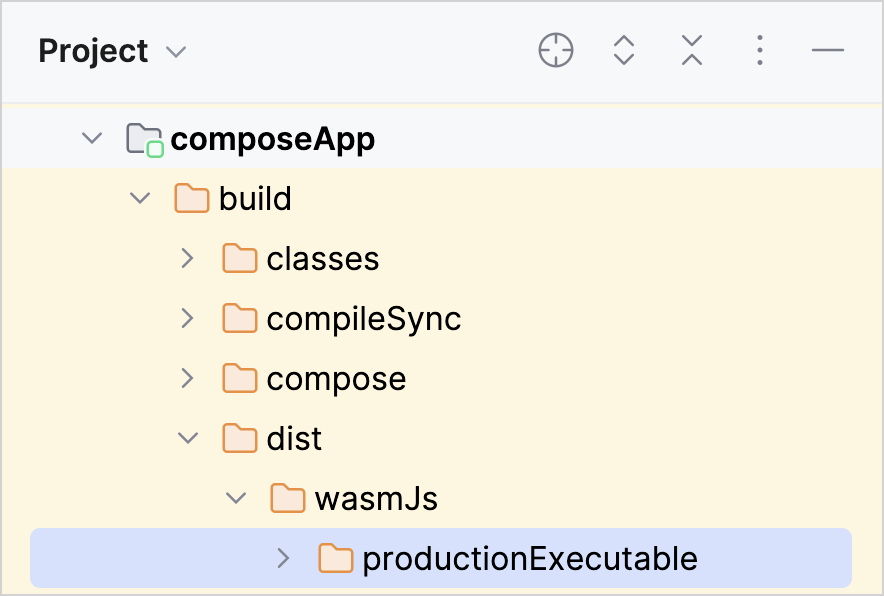
在 GitHub Pages 上发布您的应用程序
构件准备就绪后,您可以在网络托管平台部署您的应用程序:
将
productionExecutable目录的内容复制到您想要创建站点的版本库中。按照 GitHub 关于 创建您的站点 的说明进行操作。
在您将更改推送到 GitHub 后,您的站点可能需要长达 10 分钟才能发布。
在浏览器中,导航到您的 GitHub Pages 域名。
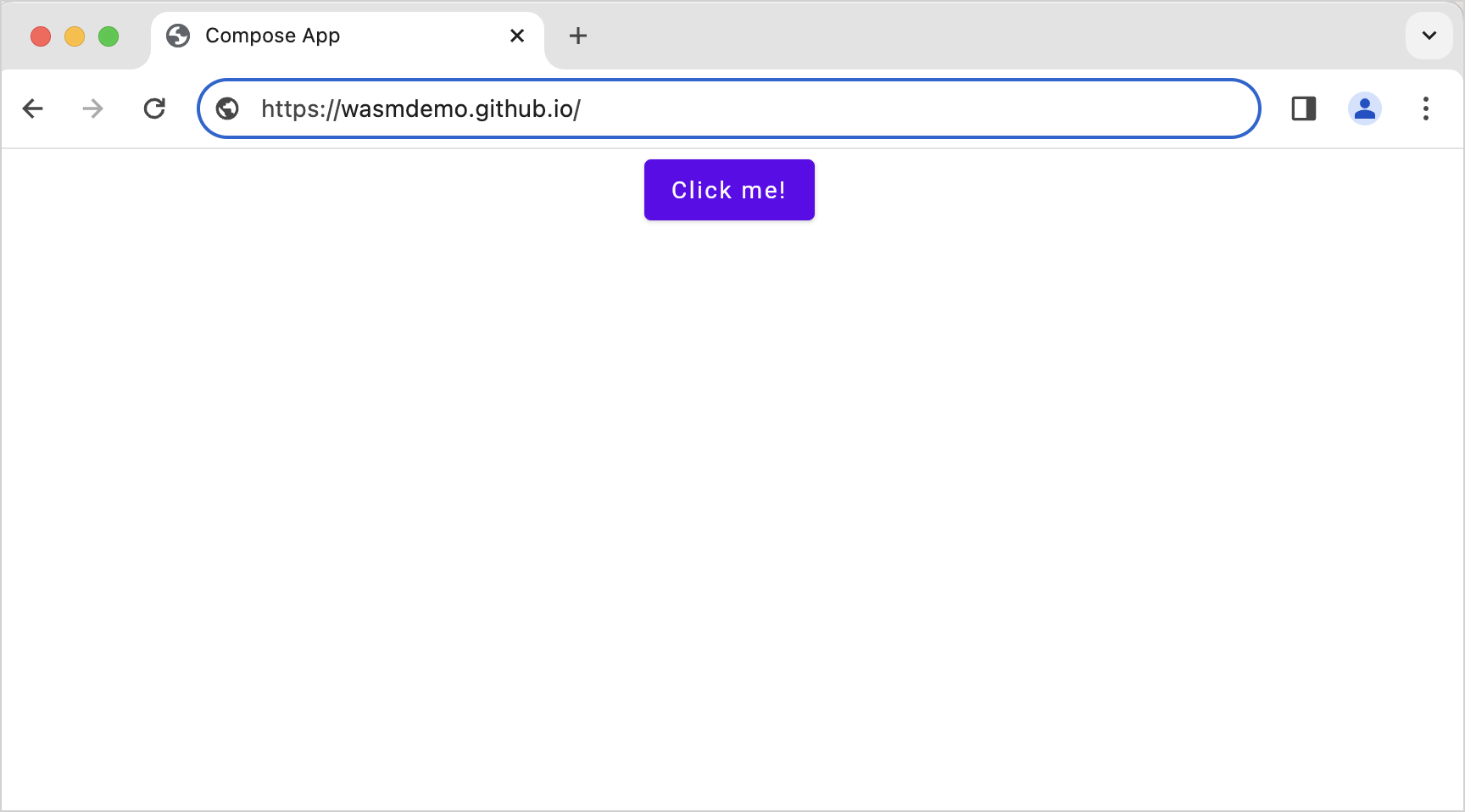
恭喜!您已在 GitHub Pages 上发布了您的构件。
调试您的 Web 应用程序
您可以开箱即用地在浏览器中调试您的 Web 应用程序,无需额外配置。要了解如何在浏览器中调试, 请参阅 Kotlin 文档中的 在浏览器中调试 指南。
